Щоб почати користуватися хмарним сховищем UaMail на вашому комп’ютері, виконайте кілька простих кроків:
1️⃣ Завантажте програму Nextcloud
Перейдіть за посиланням та встановіть клієнт для вашої операційної системи:
🔗 Завантажити Nextcloud
2️⃣ Встановіть програму
Відкрийте завантажений файл та виконайте інструкції для встановлення.
3️⃣ Підключіть свій акаунт UaMail
📌 При першому запуску введіть адресу сервера:
👉 https://cloud.uamail.pro/
📌 Введіть свою пошту та пароль, які ви використовуєте для входу в хмару.
4️⃣ Готово!
Після підключення хмара UaMail буде доступна у вашому Провіднику (Windows) або Finder (Mac), як звичайна папка. Ви зможете синхронізувати файли та зберігати їх у безпечному хмарному сховищі.
💡 Тепер ваші файли завжди під рукою! 🚀
Щоб використовувати UaMail на своєму телефоні, дотримуйтесь цих простих кроків:
1️⃣ Завантажте додаток Nextcloud
Перейдіть за посиланням та встановіть програму для вашої операційної системи:
🔗 Завантажити Nextcloud
2️⃣ Відкрийте додаток та підключіть акаунт
📌 Введіть адресу сервера:
👉 https://cloud.uamail.pro/
📌 Введіть свою пошту та пароль від хмари UaMail.
3️⃣ Готово!
✅ Тепер ви можете переглядати, завантажувати та синхронізувати файли прямо зі свого телефону!
💡 UaMail завжди у вас під рукою – працюйте з файлами будь-де! 🚀
У UaMail доступні два інтерфейси для роботи з електронною поштою: стандартний SOGo та CloudUaMail.
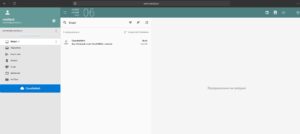
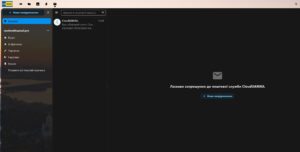
Після реєстрації поштової скриньки ви отримаєте лист із запитом на встановлення пароля до сховища. Як тільки ви задасте пароль, зможете увійти в сховище.
Рекомендуємо відразу після входу увімкнути двофакторну автентифікацію (2FA) через електронну пошту для підвищення безпеки.
Після налаштування безпеки ви можете перейти в поштовий інтерфейс, увійти в нього, ввівши свою електронну адресу та пароль.
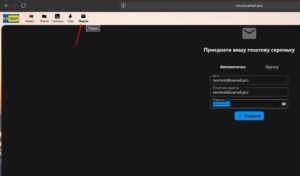
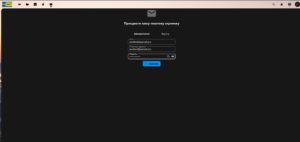
Тепер ви готові працювати з електронною поштою у хмарі!
Для встановлення двофакторної автентифікації вам потрібно зайти в свою пошту, натиснути «Налаштування» → «Загальні» і внизу ввімкнути двофакторну автентифікацію за допомогою додатка. Завантажте на телефон Google Authenticator, натисніть «+», відскануйте QR-код, який з’явився після ввімкнення автентифікації, та введіть код, що згенерувався в Google Authenticator. Тепер ваша пошта захищена, і ніхто, окрім вас, не зможе зайти, навіть якщо в нього буде ваш пароль.
Пошта автоматично встановлює мову відповідно до мови вашого браузера. Якщо у вас в браузері встановлена українська, то й у пошті буде українська. Щоб змінити мову, перейдіть у Налаштування, знайдіть розділ Мова та виберіть потрібну вам мову.
Ця функція сповіщатиме вас про нові листи, якщо пошта відкрита в браузері.
- Перейдіть у Налаштування та натисніть Включити повідомлення на робочому столі.
- У цьому ж розділі натисніть Оновлювати вигляд і виберіть 1 хв – це дозволить пошті автоматично перевіряти нові листи кожну хвилину.
Для коректної роботи пошти використовуйте такі налаштування:
IMAP (вхідна пошта)
🔹 Ім’я хоста: mail.uamail.pro
🔹 Порт: 993
🔹 Тип безпечного підключення: SSL / TLS (рекомендовано)
SMTP (вихідна пошта)
🔹 Ім’я хоста: mail.uamail.pro
🔹 Порт: 587 або 465
🔹 Тип безпечного підключення: SSL / TLS (рекомендовано)
Ці параметри забезпечать стабільне та безпечне з’єднання для отримання та відправлення листів через UAMail.
Так як UAMail не збирає ніяких даних про користувачів, вам обов’язково потрібно створити ключ відновлення. Це єдиний спосіб відновити доступ до вашої пошти у разі втрати пароля.
 Крок 1: Отримайте код підтвердження
Крок 1: Отримайте код підтвердження
Введіть вашу електронну адресу UAMail та натисніть “Отримати код”. Вам буде надіслано лист із 6-значним кодом підтвердження.
 Крок 2: Підтвердіть вашу пошту
Крок 2: Підтвердіть вашу пошту
Після отримання листа введіть код підтвердження у форму нижче та натисніть “Підтвердити”.
 Крок 3: Завантажте ключ відновлення
Крок 3: Завантажте ключ відновлення
Після підтвердження пошти буде згенерований унікальний ключ відновлення.
- Ви зможете завантажити ключ у вигляді файлу ****************
.txt. - Обов’язково збережіть його у безпечному місці!

 Що робити, якщо ви втратили ключ?
Що робити, якщо ви втратили ключ?
- Ключ неможливо відновити, тому збережіть його заздалегідь.
- Якщо ви втратили ключ і не маєте доступу до пошти, зверніться в службу підтримки UAMail.
